Samsung Smart TV'nizde siyah bir ekran mı yaşıyorsunuz? Açık mı ve bir resim göremiyor musunuz? Pekala, bu sorunu çözmek için kesinlikle doğru yerdesiniz. Televizyonunuz bir anda iyi çalışıyor olabilir, ekran tamamen kararır. Çalan sesi duyabilir, ses seviyesini ayarlayabilir ve kanalları değiştirebilir, ancak yine de ekran görüntüsünde hiçbir şey göremeyebilirsiniz. Bu işte yalnız değilsin. Sayfada gezindiğinizden ve sorunu çözdüğünüzden emin olun.

TV'yi atıp yenisini satın almak için acele etmeden veya sorunu çözmek için cebinize girmeden önce, kolayca deneyebileceğiniz bazı olası çözümler vardır. Sorun, kaynak, kablolar veya diğer girişler dahil olmak üzere birkaç şeyden kaynaklanıyor olabilir. Bu siyah ölüm ekranı olmasa da, sorunu evde kendi başınıza kolayca giderebilir ve düzeltebilirsiniz. Bununla birlikte, bazı durumlar ekranın kapandığını gösterebilir, bu nedenle profesyonel servis aramanız gerekecektir.
Samsung Smart TV'nizde Siyah Ekran Sorununa ne sebep olur?
Bu nedenle, birden çok kullanıcıdan çok sayıda rapor aldıktan sonra, sorunu araştırmaya karar verdik ve çoğu kullanıcımız için sorunu çözen bir dizi çözüm bulduk. Ayrıca, Siyah Ekran sorununun Samsung Smart TV'de görünmesinin nedenlerini araştırdık ve aşağıda listeledik.
- Kablo bağlantısı sorunu: Samsung Smart TV'nizin kablo bağlantısı sorunu nedeniyle siyah ekran sorunu olması muhtemeldir. TV'nizdeki sorunun olası nedeni gevşek bağlantılar, hasarlı kablolar veya etkin olmayan güç kaynaklarıdır.
- Kaynak sorunu: Ayrıca, sorun DVD oynatıcı, kablo kutusu veya diğer harici kaynaklar gibi kaynaklarla ilişkili sorunlardan kaynaklanıyor olabilir. Sorunun kaynaklarda olup olmadığını öğrenmek için, uzaktan kumandanızdaki Menü düğmesine basın. TV'nizin ekranında menü belirirse, sorun kaynaklardadır.
- Giriş ayarı sorunu: Siyah ekran sorunu, giriş ayarı sorunundan kaynaklanıyor olabilir. TV'niz yanlış bir girişe ayarlanmış olabilir. Bu sorunu önlemek için TV'nizin doğru girişe ayarlandığından emin olun.
- Donanım yazılımı güncelleme sorunu: Eski ürün yazılımı nedeniyle TV ekranınız siyah bir ekrana sahip olabilir. Bu nedenle, bu sorunu çözmek için aygıt yazılımının güncellenmesi gerekir.
- Uyku zamanlayıcısı / güç tasarrufu modu: TV'nizin rastgele karar verdiği durumlarda, sorun uyku zamanlayıcısından veya enerji tasarrufu modunun açık olmasından kaynaklanıyor olabilir. Sorunun çözülüp çözülmediğini görmek için bunları kapatmayı düşünün.
- Donanım arızası: Ayrıca, donanım arızası nedeniyle TV'nizde siyah bir ekran görüntüleniyor olabilir. Bu hatalı bir devre kartı, arızalı TV paneli veya TV'deki hatalı LED olabilir. Bu durumda, TV'nizi tamir ettirmek için profesyonel hizmet aramanız gerekecektir.
Artık sorunun doğası hakkında temel bir anlayışa sahip olduğunuza göre çözümlere doğru ilerleyeceğiz. Herhangi bir çatışmayı önlemek için bunları listelendikleri sırayla uyguladığınızdan emin olun.
1.Çözüm: Uygun Kablo Bağlantısını Sağlayın
Harici kaynaklar ve TV'niz arasında uygun bir kablo bağlantısı olduğundan emin olmanız gerekir. Bu, sorunun bağlantıdan mı yoksa başka bir sorundan mı kaynaklandığını size bildirecektir. Bu nedenle, gevşek bağlantı olmadığından emin olmak için tüm bağlantıların fişini sıkıca ve düzgün bir şekilde takmanız gerekir. Ayrıca, güç kablosunun ve güç kaynağının iyi çalışma koşullarında olduğundan emin olmanız gerekecektir.
İşiniz bittiğinde ancak sorun hala görüntüleniyorsa, kabloların hasarlı veya arızalı olup olmadığını kontrol edin. Koaksiyel kablo ve HDMI kablosu iyi durumda olmalıdır. Kırık bir kablo bulursanız, farklı bir kablo kullanmayı deneyin ve sorunun çözülüp çözülmediğini kontrol edin. Bağlantı noktasının iyi çalışıp çalışmadığını test etmek için bir HDMI bağlantı noktasından diğerine geçmeyi de deneyebilirsiniz. Yine de yanıt vermiyorsa endişelenmeyin, sorunun çözümünü bulana kadar bir sonraki çözüme geçtiğinizden emin olun.
2.Çözüm: Kaynakları iki kez kontrol edin
Her şeyden önce, sorunun kaynaklarınızda olup olmadığını kontrol etmek için uzaktan kumandayı kullanarak Menü düğmesine basın. Menü ekranda belirirse, TV iyi durumdadır ve sorunun kaynaklarla ilgili olması gerekir. Kaynaklar, diğerleri arasında SAT Kutusu, Kablo Kutusu, DVD Oynatıcı, Amazon, Roku içerebilir.
Bu nedenle, iyi çalıştıklarından emin olmak için bu kaynakları iki kez kontrol ettiğinizden emin olun. Kullandığınız kaynakları kapatıp tekrar açmayı deneyin. Bu, kaynaklardaki geçici arızayı çözecek ve siyah ekran sorununu çözecektir. bu işe yaramazsa, TV'ye farklı bir kaynağı veya aynı kaynağı başka bir TV'ye bağlamayı deneyin. Bu, kaynakları iki kez kontrol etmenizi ve soruna olası bir çözüm bulmanızı sağlayacaktır.
3. Çözüm: TV Girişini Doğru Ayarlayın
TV girişlerinin yanlış ayarlarından dolayı TV'niz siyah ekran sorunu gösteriyor olabilir. Kaynak cihaz da açılmamış olabilir. Bu nedenle, girişlerin doğru ayarlandığından emin olmanız gerekir. Uzaktan kumandayı kullanarak, mevcut girişleri görmek için Kaynak düğmesine basın ve doğru şekilde ayarlandıklarından emin olmak için giriş ayarlarında gezinin.

Ayrıca, TV girişinin şu anda kullanmakta olduğunuz bileşene ayarlandığından emin olun. Ayrıca, bileşenin doğru girişe doğru şekilde bağlandığından emin olmak için tüm TV Girişlerine teker teker geçmeyi deneyebilirsiniz. Bu şekilde, Samsung Smart TV'nizdeki siyah ekran sorununu çözme olasılığınız yüksektir.
4.Çözüm: Güç Tasarrufu / Uyku Zamanlayıcısını Kapatma
Yanlışlıkla uyku zamanlayıcısını veya enerji tasarrufu modunu açmış olabilirsiniz. Uyku zamanlayıcısı işlevi önceden belirlenmiş bir sürenin ardından TV'nizi otomatik olarak kapatacaktır. Bu, TV'nizin neden siyah bir ekran görüntülediğinin olası nedeni olabilir. Güç tasarrufu modu da muhtemelen Samsung Smart TV'nizde bu soruna neden olacaktır.
Bu nedenle, TV'nizdeki siyah ekran sorununu çözmek için bu özellikleri kapatmanız gerekecektir. Uyku zamanlayıcısını kapatmak için aşağıda verilen adımları izleyin:
- Basın menü düğmesine sizin uzaktan.
- Sistemi seçin ve Saat'e tıklayın .
- Uyku Zamanlayıcısını seçin ve Kapatın.
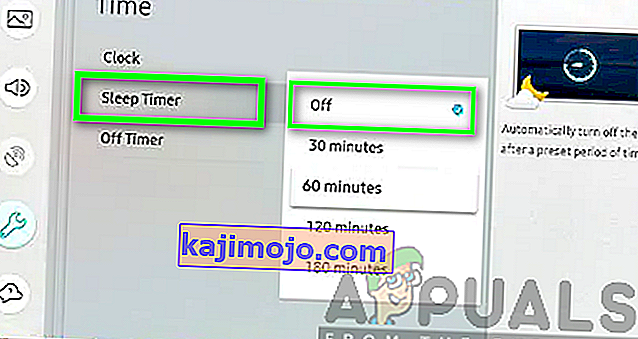
Öte yandan, güç tasarrufu modunu kapatmak için aşağıda özetlenen adımları izlemeniz gerekir:
- Uzaktan kumandanızı kullanarak menü düğmesine basın .
- TV'nizde Ayarlar'a gidin .
- Seç Enerji Tasarrufu modu ve kapatın.
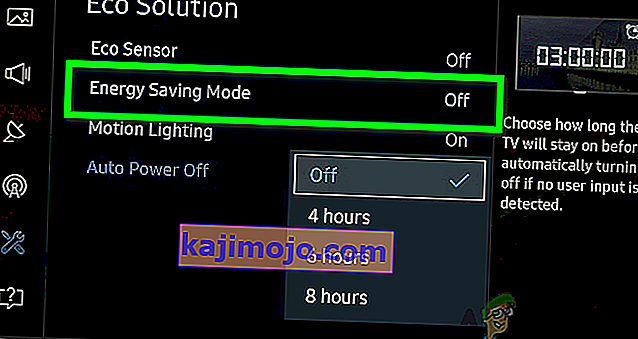
Yukarıdaki çözüm yine de sorunu çözmezse, aşağıda verilen bir sonraki çözüme geçin.
5.Çözüm: TV'nizin Donanım Yazılımını Güncelleyin
Samsung Smart TV'nizin yazılımını güncellemek yalnızca TV'nizden en iyi şekilde yararlanmakla kalmaz, aynı zamanda TV sorunlarının çoğunu çözmenize de yardımcı olur. TV ekranınızdaki siyah ekran sorunu, muhtemelen TV'nizin donanım yazılımını güncelleyerek çözülen sorunlardan biridir. Bu nedenle, bu işlemi gerçekleştirmeniz gerekir ve bunu yapmak için aşağıdaki adımları izlemeniz gerekir:
- Basın menü düğmesine sizin uzaktan.
- Ayarlar'a gidin ve Destek'e tıklayın .
- Yazılım Güncellemesi üzerine tıklayın .
- Şimdi Güncelle seçeneğini seçin .
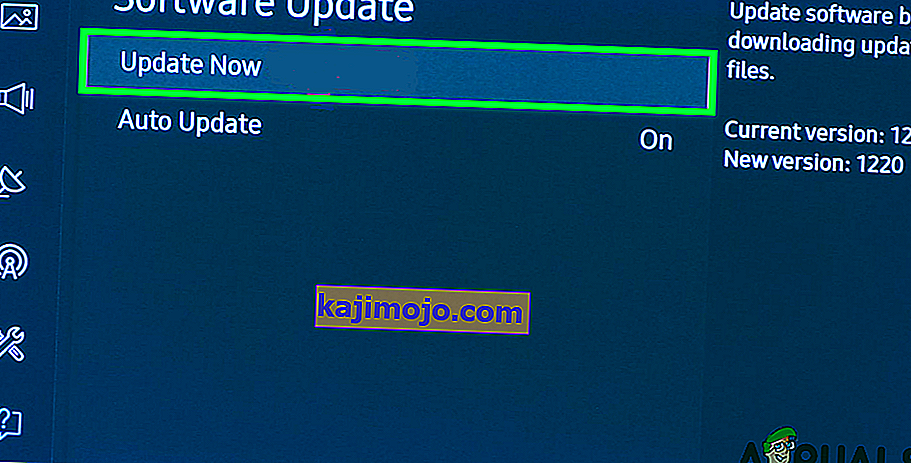
TV'niz şimdi güncelleme sürecinden geçecek ve yeni güncellemeler indirilip TV'nize yüklenecek. Güncelleme tamamlandığında, cihazınız otomatik olarak yeniden başlayacak ve siyah ekran sorunu büyük olasılıkla çözülecektir.
6.Çözüm: TV'nizi sıfırlayın
Şimdi, yukarıdaki çözümler TV'nizdeki sorunu çözmediğinde, profesyonel hizmeti düşünmeden önce bu son şeyi evdeyken deneyin. TV'nizi sıfırlamak tüm ayarları temizleyecek, tüm verileri silecek ve TV'nizdeki böcek ve aksaklıklardan kurtulacaktır. Bu, muhtemelen Samsung Smart TV'nizde yaşadığınız siyah ekran sorununu çözecektir. TV'yi sıfırlamak için aşağıda verilen adımları izleyin:
- Uzaktan kumandanızdaki Menü düğmesine basın .
- Ana menüden Ayarlar'a tıklayın ve uzaktan kumandanızdaki Enter tuşuna basın.
- Destek'e gidin ve Enter'a basın .
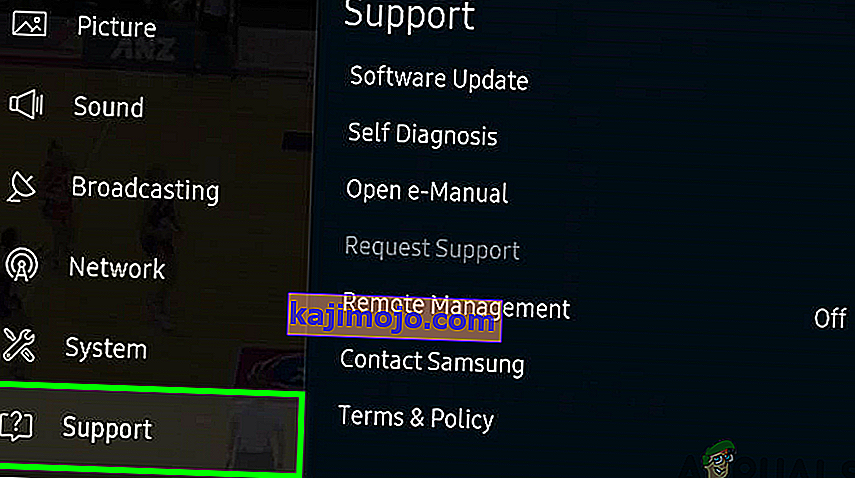
- Kendi Kendine Teşhis seçeneğini seçin ve Enter'a basın .
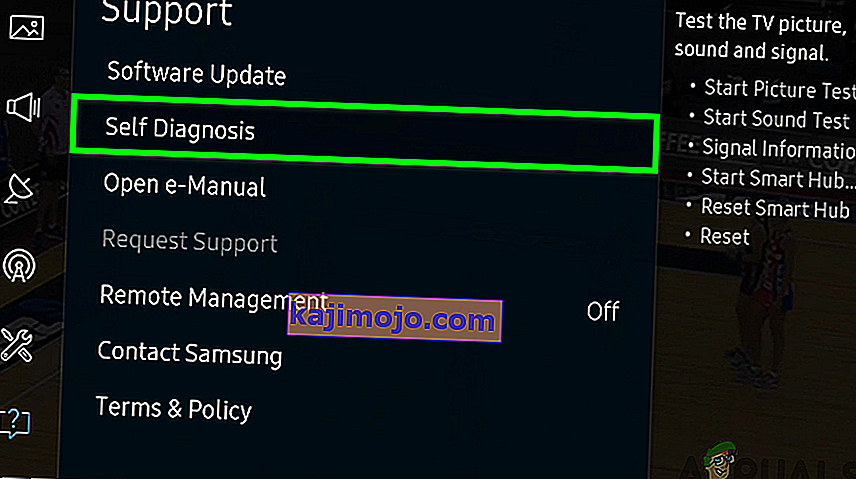
- On Self Tanı sayfasında , seçtiğiniz Sıfırlama ve vurmak girin .
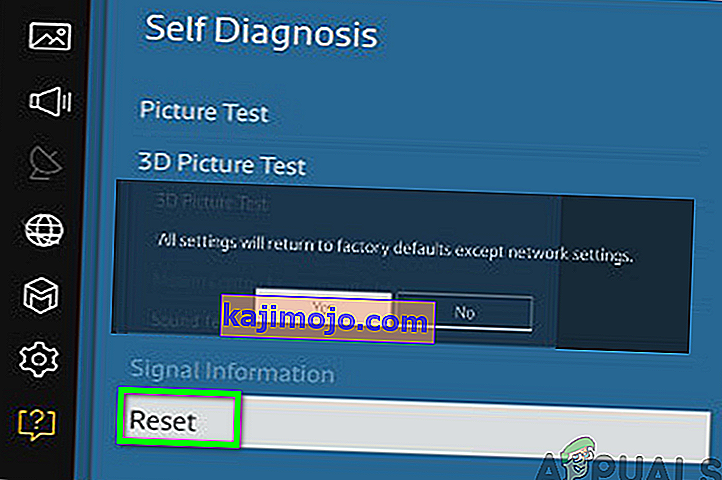
- Sıfırla seçeneğini seçtikten sonra, PIN kodunuzu girmeniz istenecektir. Pimi değiştirdiyseniz, sağ pini girin ve enter tuşuna basın. Aksi halde, varsayılan PIN olan 0000 .
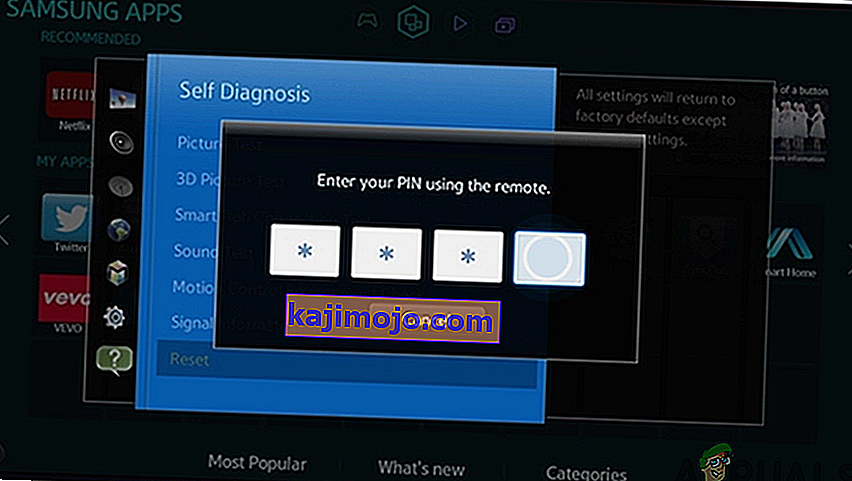
- TV'niz şimdi bir sıfırlama işleminden geçecek ve tamamlandığında, TV yeniden başlayacaktır . TV'yi kurmak için ekrandaki talimatları izleyin .
Bu prosedürden sonra, bu siyah ekran sorunu için olası bir düzeltme olması muhtemeldir. Ancak sorun devam ederse, artık teknik yardım isteyebilirsiniz.
7. Çözüm: Profesyonel / Teknik Yardım Arayın
Yukarıdaki çözümler verimli değilse, şimdi bu son çözümü üstlenmeniz gerekecek. TV'yi değiştirmek için garanti hizmetinizi talep edebilirsiniz. Ayrıca, eğitimli teknisyenin TV'nizi teşhis edebileceği ve onarabileceği profesyonel / teknik yardımla düzeltmeyi deneyebilirsiniz. Ne yaptığınızdan emin değilseniz teşhis ve onarımı kendi başınıza yapmayın.
Bu çözüm, Samsung Smart TV'nizde siyah ekran sorununa neden olabilecek donanım arızası sorununu çözecektir. Bunun nedeni, bozuk bir sürücü kartı, hatalı LED, hatalı kapasitörler, hatalı TV paneli ve TV'nizdeki çok daha fazla donanım sorunu olabilir. Sorun teknisyen tarafından bulunduğunda, hatalı nesneler değiştirilecek ve sorun çözülecektir.
